u盘怎么格式化,小编告诉你怎么格式化
分类:U盘教程 发布时间:2017-11-20 10:59:05
在我们使用U盘的过去中,难免会遇到U盘中毒的情况,而当U盘中了病毒,造成U盘不能读取数据时,我们就需要对U盘进行格式化。可能会有用户对u盘格式化还不是很了解,那么怎么把u盘格式化呢?下面就让小编来告诉大家吧。
U盘使用久了,就会遇到一些问题,例如U盘无法读取,U盘无法是别等等那么如果我们遇到U盘损坏时有该怎么办呢?一些用户觉得不能够再使用了,就换过新的,这样就会很浪费,其实我们可以对U盘进行格式化,下面,小编就来跟大家分享格式化U盘的方法。
u盘怎么格式化
方法一:
首先将u盘插入电脑的usb接口中。
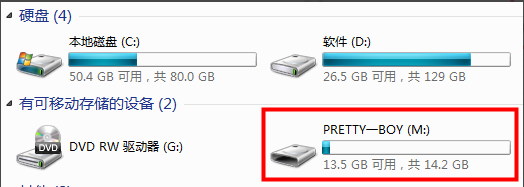
格式化u盘系统软件图解1
右键点击u盘界面,然后选择菜单里的格式化就可以了。
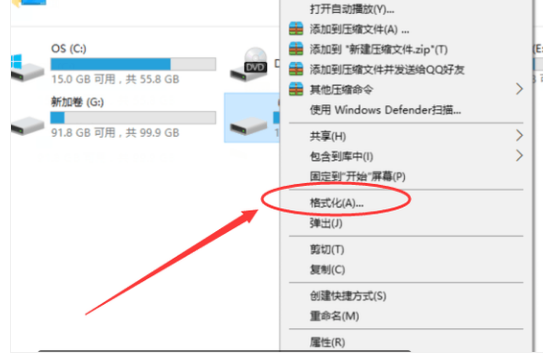
格式化系统软件图解2
方法二:
首先找到桌面上的我的电脑,然后单机右键会出现一个菜单,选择管理。
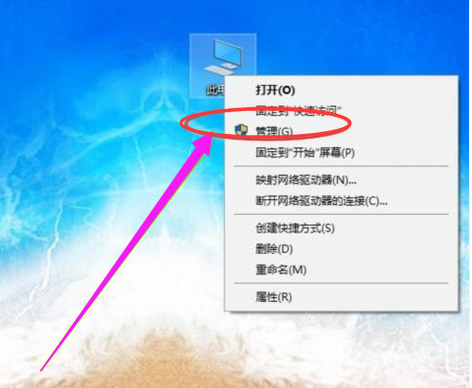
优盘系统软件图解3
进入管理页面后,点击下面的“管理磁盘”
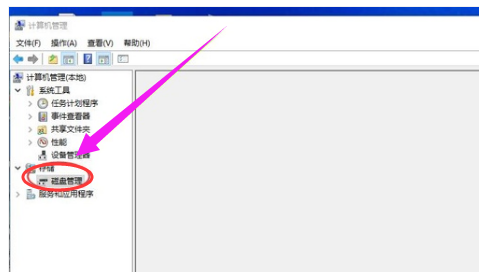
优盘系统软件图解4
然后在磁盘列表里面找到U盘,单击鼠标右键,选择格式化就好了。
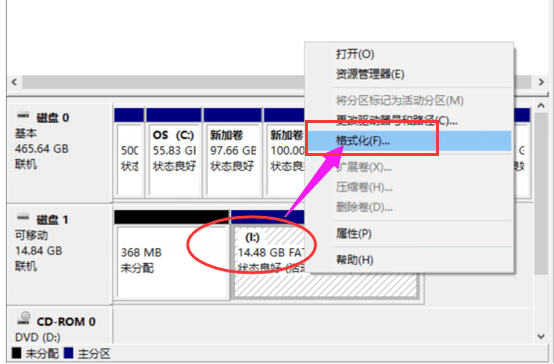
格式化系统软件图解5
以上就是u盘格式化的方法操作了。






 立即下载
立即下载







 魔法猪一健重装系统win10
魔法猪一健重装系统win10
 装机吧重装系统win10
装机吧重装系统win10
 系统之家一键重装
系统之家一键重装
 小白重装win10
小白重装win10
 杜特门窗管家 v1.2.31 官方版 - 专业的门窗管理工具,提升您的家居安全
杜特门窗管家 v1.2.31 官方版 - 专业的门窗管理工具,提升您的家居安全 免费下载DreamPlan(房屋设计软件) v6.80,打造梦想家园
免费下载DreamPlan(房屋设计软件) v6.80,打造梦想家园 全新升级!门窗天使 v2021官方版,保护您的家居安全
全新升级!门窗天使 v2021官方版,保护您的家居安全 创想3D家居设计 v2.0.0全新升级版,打造您的梦想家居
创想3D家居设计 v2.0.0全新升级版,打造您的梦想家居 全新升级!三维家3D云设计软件v2.2.0,打造您的梦想家园!
全新升级!三维家3D云设计软件v2.2.0,打造您的梦想家园! 全新升级!Sweet Home 3D官方版v7.0.2,打造梦想家园的室内装潢设计软件
全新升级!Sweet Home 3D官方版v7.0.2,打造梦想家园的室内装潢设计软件 优化后的标题
优化后的标题 最新版躺平设
最新版躺平设 每平每屋设计
每平每屋设计 [pCon planne
[pCon planne Ehome室内设
Ehome室内设 家居设计软件
家居设计软件 微信公众号
微信公众号

 抖音号
抖音号

 联系我们
联系我们
 常见问题
常见问题



